För att spara kontakter i molnet måste du synkronisera molntjänsten med telefonenheten. För att göra detta behöver du det aktuella Google-kontot (din Gmail-brevlåda och lösenord, med vilken telefonenheten är konfigurerad). Tänk på bevarande av kontakter i operativsystemet Android med Google-kontot.
Så här sparar du kontakter i molnet - aktivera synkroniseringen av kontakter på telefonen
Konfigurera Android-enheter sker via Google-kontot: Med Gmail-posten matchar vi telefonen med molntjänsten. För att göra detta måste du hitta Google-kontot i telefon och aktivera synkronisering (säkerhetskopiera dina kontakter på Internet). Detta kan göras på två sätt.
Första metoden
- Vi går till "kontakter" i telefon.
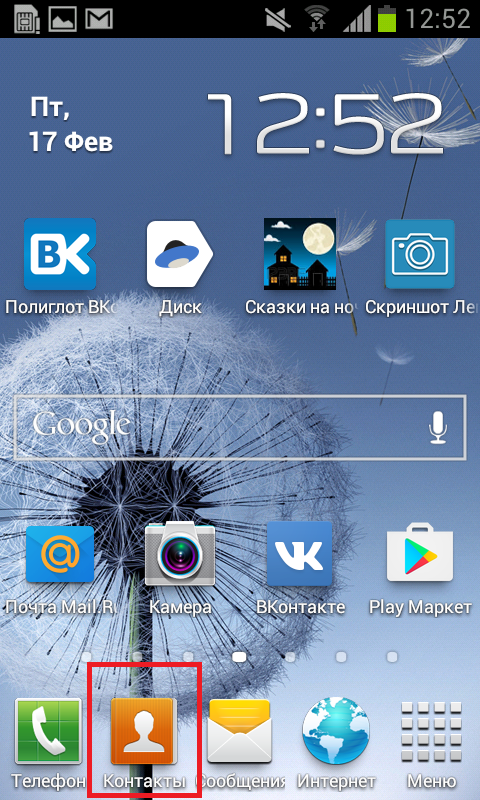
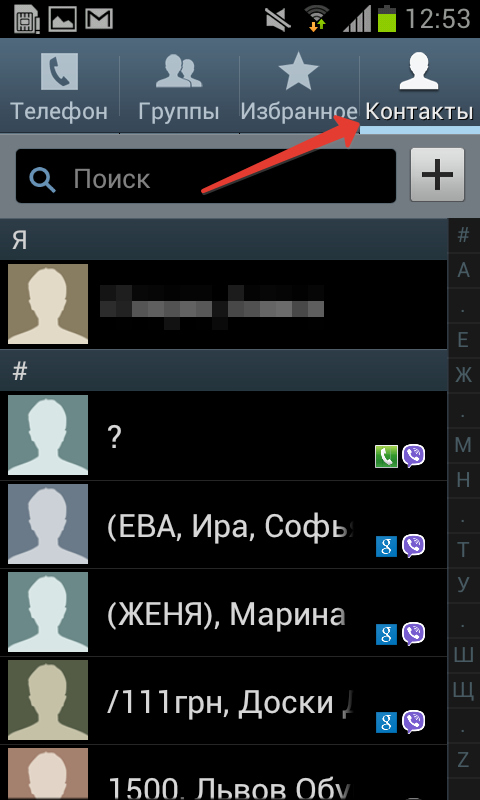
- Klicka på funktionsknappen på telefonpanelen till vänster. Den extra menyn visas.
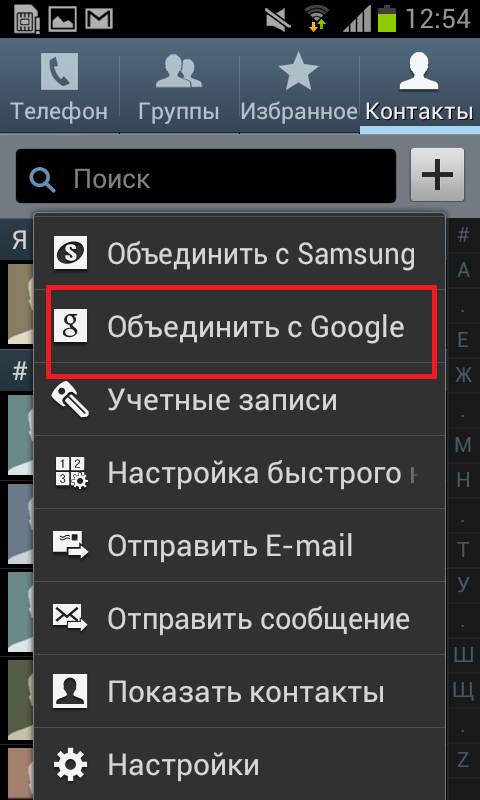
- Välj "Kombinera från Google", åtgärden bekräftar meddelandet på telefonskärmen "Dina kontakter kombineras med Google-kontot."
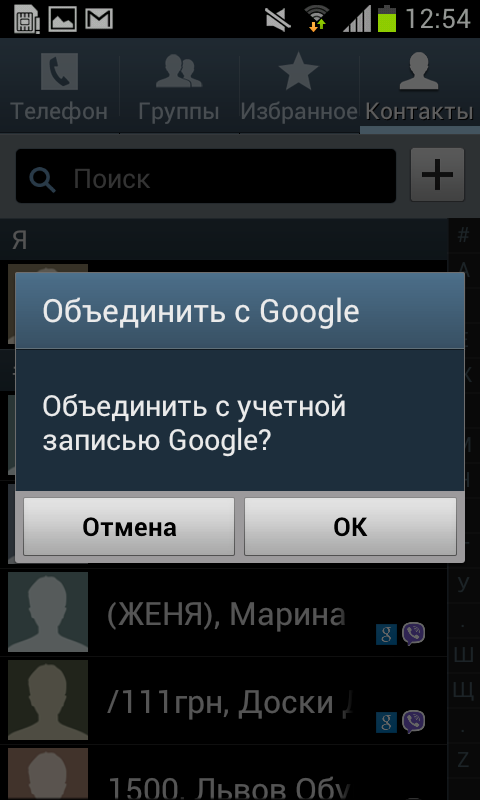
- Nu är dina kontakter på Google Cloud, och i händelse av en förlust av telefonen är dina kontakter lätta att återuppta via Gmail-konto.

Andravägen
- Vi går till "Inställningar" på enheten.
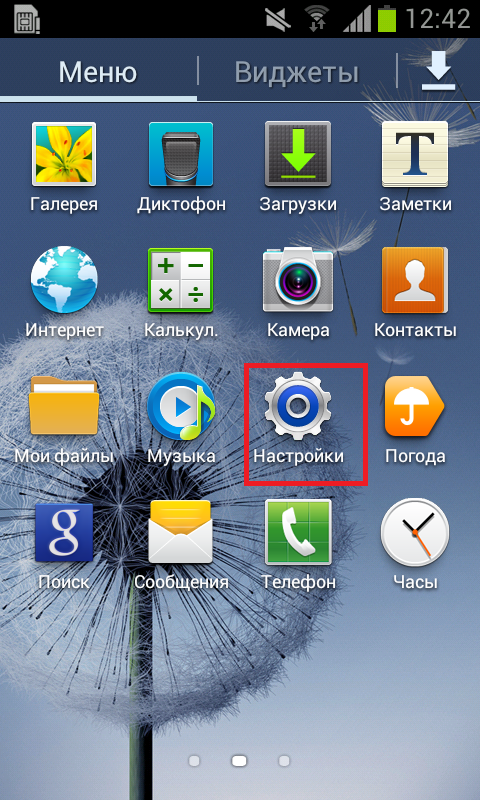
- Vi hittar menyalternativet "Konton och synkronisering".
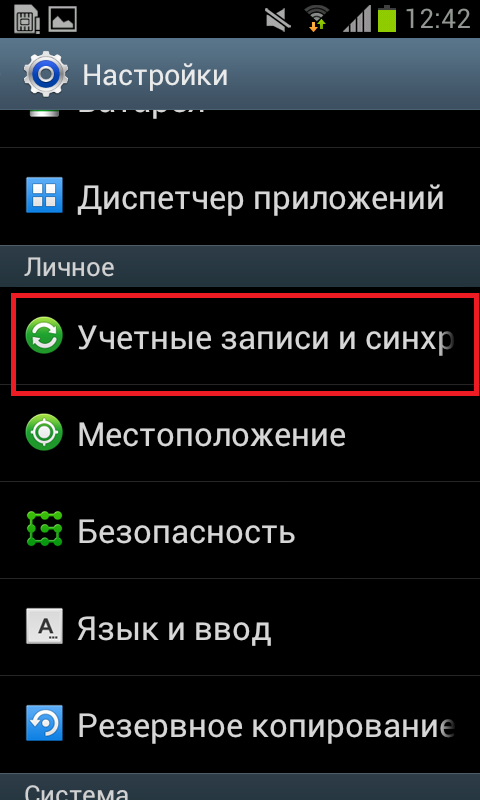
Obs! Beroende på Android-enhetsmodellen kan det här objektet ringas annorlunda. Ser nära av "synkronisering" -värdet.
- En lista över alla dina konton på enheten öppnas. Vi behöver Google-konto - vi hittar, klicka på det.
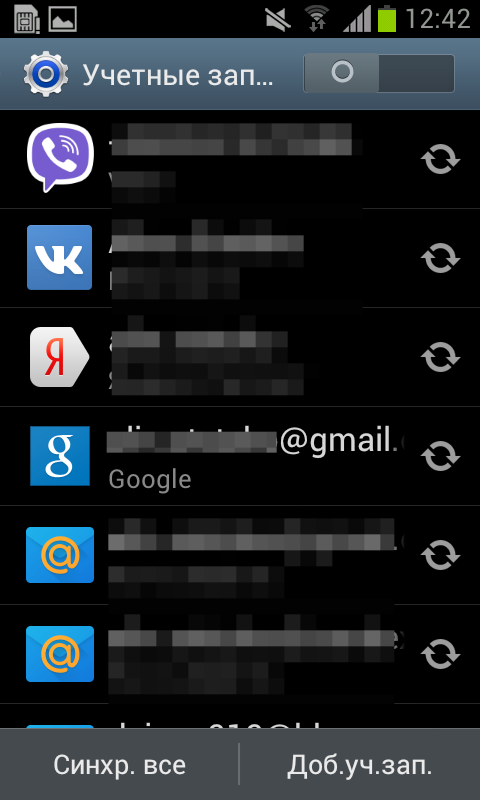
- Det verkar som inställningsmenyn, bläddra ner och välj "Synkronisera kontakter" - klicka på pilen i en cirkel bredvid kommandot. Under det här alternativet är datumet för den sista synkroniseringen av dina kontakter. Framgångsrik synkronisering måste bekräftas av utseendet av det aktuella datumet och tiden.
Obs! Om du har ett gmail-mail, så har du ett moln Google också. Det är fortfarande att hitta det på Internet och göra en ingång med Gmail-brevlådan.
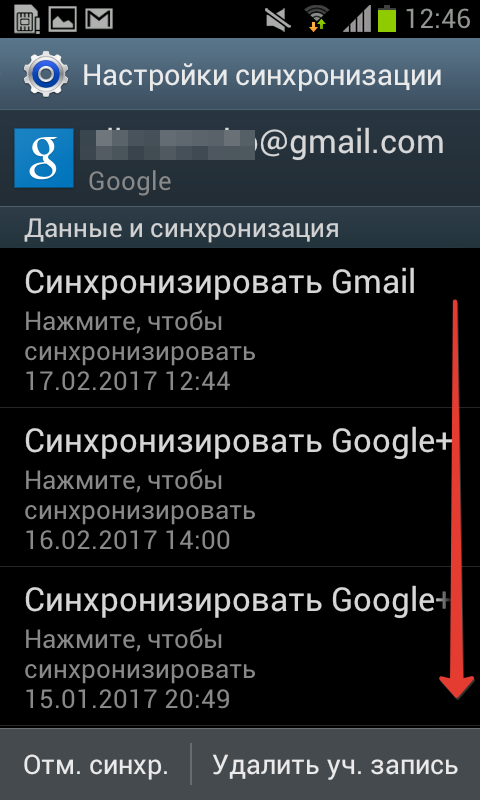
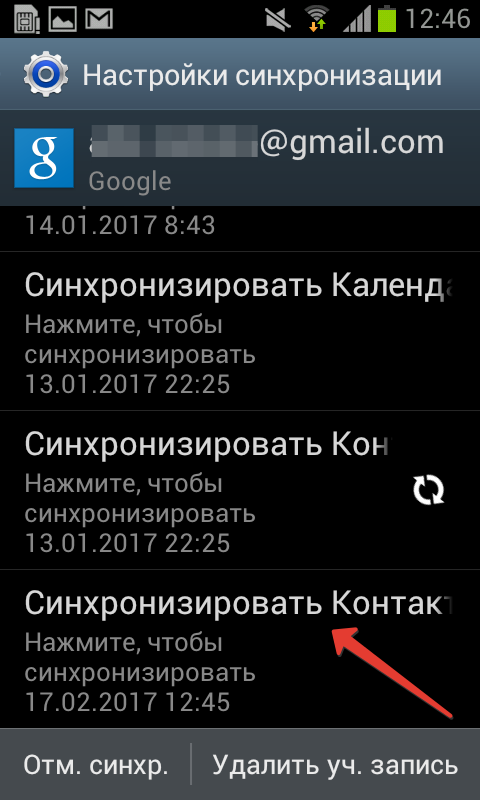
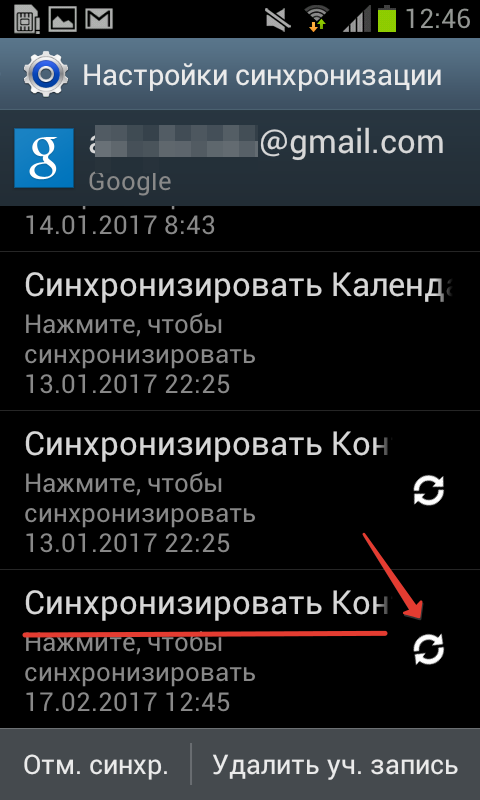
Detektion av kontakter på Google Cloud
Nu hittar vi sparade kontakter i internetutrymmet på molnet. För att göra detta, öppna en webbläsare (vi har Google Chrom):
- Vi anger en post till adressfältet www.google.com/contacts För att göra detta, utför kommandot "Kopiera", "Infoga" till webbläsarens adressfält, tryck på "Enter".

- Om lösenordet för Google Mailbox inte sparas i webbläsaren måste du ange dina referenser (e-post och lösenord) för att komma in.
- Skärmen verkar en lista över alla kontakter som sparades på molnet.
- Från den här sidan kan du hantera det sparade numren - Ta bort och lägg till abonnenter.

Så här sparar du kontakter i molnet - Om Gmail-konto (Google)
Inte varje moln har möjlighet att spara kontakter. Google-kontot skapades ursprungligen exakt för detta ändamål - att spara säkerhetskopior av kontakter och dina data i telefon (enhet). Google Cloud ger 14 GB ledigt utrymme för detta. Om du går till Google-skivan från datorn kan du se de sparade kopiorna av dina kontakter. För att göra detta, öppna webbläsaren, skriv in texten "Google Disk" i söksträngen:

- Klicka på länken till Google Drive, gå till den.
- All sparad information som är på ditt moln kommer att visas.
- Till vänster i listan över kommandon klickar du på "Backups".

- Programmet visar tillgängliga kopior av dina kontakter från enheterna på vilken synkronisering med Google-konto, liksom det senaste synkroniseringsdatumet.

Dessa kopior med kontakter installeras automatiskt under den primära konfigurationen av telefoner, tabletter och smartphones baserat på Android-operativsystemet. Programmet begär lösenordet och logga in på ditt Google-konto och synkronisera sedan enheten med en säkerhetskopia på Internet (enligt ditt samtycke). Således överförs kontakter från molntjänsten Google till din enhet. Du kan läsa mer om säkerhetskopiering i den här artikeln. Hur man gör en säkerhetskopia Android.































Tack, din artikel hjälpte mycket.